
Bilgisayarınızda maillerinize internet tarayıcısı kullanarak değil de bilgisayara kurduğunuz bir yazılım üstünden bakmak istiyorsanız ve para ile satılan Outlook uygulamasını satın almak yerine ücretsiz yasal bir alternatif arıyorsanız size Windows Live Mail 2012’yi öneririm. Windows 8’de net framework 3.5 istese de onuda ufak bir işlem ile halledip programı bilgisayarımıza kuruyor ve istediğimiz mail adresini (pop, imap dahil) yazılıma tanıtarak maillerimizi buradan kontrol edebiliyoruz.(Windows XP, Vista, Windows 7 ve Windows 8’de çalışıyor.)
GÜNCELLEME: 9 Ocak 2018
Microsoft, Windows Live Mail desteğini Ocak 2017 tarihi itibari ile sonlandırdı. Yani o tarihten itibaren uygulamayı Microsoft’un sitesinden indiremeyeceksiniz ancak elinizde setup dosyası varsa kurup, kullanmaya devam edebileceksiniz. Eğer olurda uygulamanın kullanımı da tamamen engellenirse alternatif uygulamalara yada Windows 8, Windows 10 kullanıcısıysanız Windows uygulama mağazasındaki Posta uygulamasına yönelmenizi öneririm.
Windows Live Mail, şuan için sunucu yapılandırmasını el ile yaparsanız düzgün çalışıyor.
Otomatik yapılandırma kullandığınızda mail alıp göndermede sorun çıkıyor. Karşınıza çıkan hata mesajı şöyle;
Sunucu Hatası: 3219. Sunucu: 'https://mail.services.live.com/DeltaSync_v2.0.0/Sync.aspx' Windows Live Mail Hata Kimliği: 0x8DE00005
El ile sunucu yapılandırması ayarlayacak olanlar için imap Outlook ayarları şöyle olmalı;
Imap kurulumu yaptığınızda mail gönderip/alma konusunda sorun yaşamamanız gerekiyor.
Eğer imap yerine Pop ayarlaması yaparsanız bu durumda oturum açma sorunu yaşayabilirsiniz ve oturum açma sorununu çözmek için mail hesabınıza tarayıcı üzerinden girip bir seferlik Pop kullanım izni vermeniz gerekiyor. Bu izni sağlamak için mail hesabınıza giriş yapıp sağ üst menüden Seçeneklere, ardından sol menüden Hesaplar > Pop ve İmap seçeneğine tıklamalısınız. Karşınıza gelen ekranda ilk seçeneği (Pop kullanımını) Hayır’dan Evet‘e çevirdiğinizde Windows Live Mail’deki oturum açma sorunu da giderilmiş olacak. B
Eski yazının devamı..
Windows Live Mail’in İyi Yanları:
– Orijinal Microsoft yazılımı olan Live mail ile gelen postalarınızı aralıklarla kontrol etme olanağınız oluyor. Sürekli tarayıcıdan mail hesabına gidip oturum açmanız gerekmiyor.
– Bir yada daha fazla hesabınız varsa da hepsini bir kereliğine tanımladığınızda artık sürekli şifre girme sorununuz olmuyor.
– Yeni bir mail geldiğinde yazılım sesli uyarı ile sizi bilgilendiriyor.
– Yazılım ücretsiz olduğu için ve reklam barındırmadığı için rahatlıkla kullanılabiliyor.
– İnternet tarayıcısına bağımlı bir eklenti olmadığından tarayıcıda aşırı ram yüklemesi yapmıyor ve mailleri hafızasına aldığı için offline olarak da eski maillerinize bakabiliyorsunuz.
Windows Live Mail Yükleme:
Yukarıda paylaştığım bağlantıdan 1 mb’lık bir exe dosyası iniyor, adı wlsetup-web.exe.. Bu yazılım bilgisayarınıza Windows Live Mail dahil birkaç Microsoft yazılımını kurmanızı sağlıyor. Onu çalıştırıyor ve aşağıdaki sıraya göre kurulumu tamamlıyorsunuz. Ardından mail hesaplarınızı ekleyip yazılımı kullanmaya başlayabilirsiniz.
1. Ne yüklemek istiyorsunuz?” ekranında “Yüklemek istediğiniz programları seçin” seçeneğine tıklayın.
2. “Yüklenecek programları seçin” ekranında sadece mail programının tiki kalsın diğerlerini kaldırıp Yükle butonuna tıklayın.
3. Karşınıza NET Framework 3 yükleyin ekranı gelirse, bu yazımdaki anlatıma bakarak NET Framework’ün eski sürümünü aktif edin ve ardından yükleme yazılımını tekrar çalıştırıp 4 numaradan devam edin. (Eski bilgisayarlarda genelde NET Framework 3 bulunur ama yeni bilgisayarlarda sürüm 4 yüklü olsa da Live Mail illaki 3’ü de ister. Bilgisayarınızda 3 yüklü değilse yükleyin, yüklü ama pasifse aktif edin.)
4. NET Framework ekranı ile karşılaşmadıysanız yükleme işlemi otomatik başlar. Bekleyin.

5. Yükleme bittiğinde Bitti yazan ekran belirir. Kapat butonuna basıp Windows Live Mail’i kulllanmaya başlayın.

Not 1: Yazılım kurulduktan sonra masa üstünde kısayol bulamazsanız Windows 8 öncesi için başlat menüsüne, Windows 8 ve Windows 10’da ise Başlangıç ekranına bakın.
Not 2: Yazılıma mail adresi eklemekte zorlanırsanız yorum göndererek yardım talep edebilirsiniz. Elimden geldiğince yardımcı olacağım.








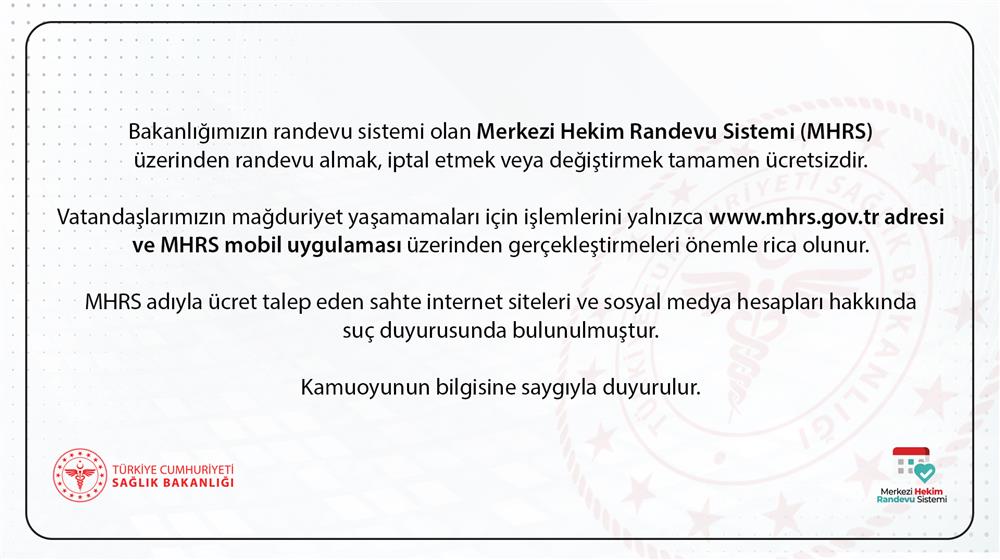





Yorum Yaz